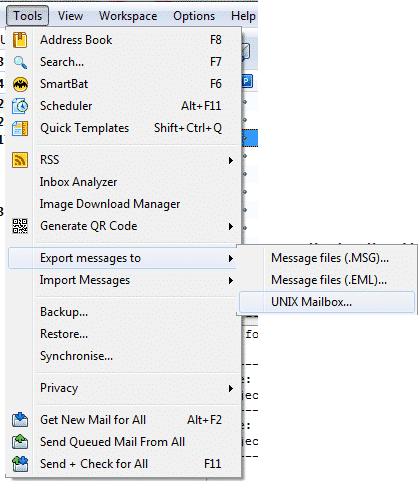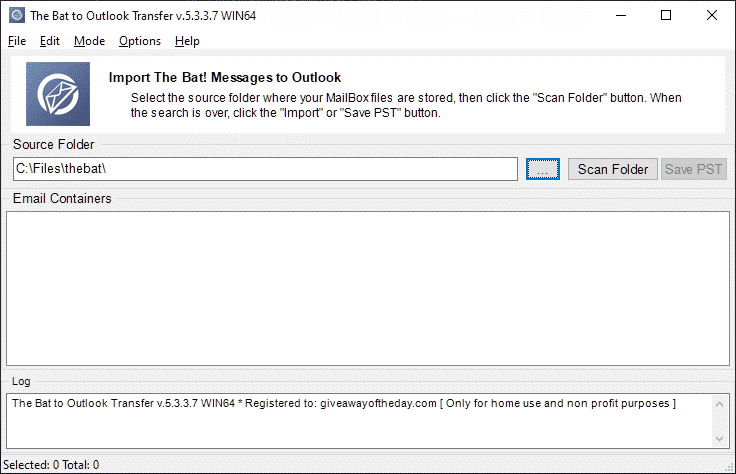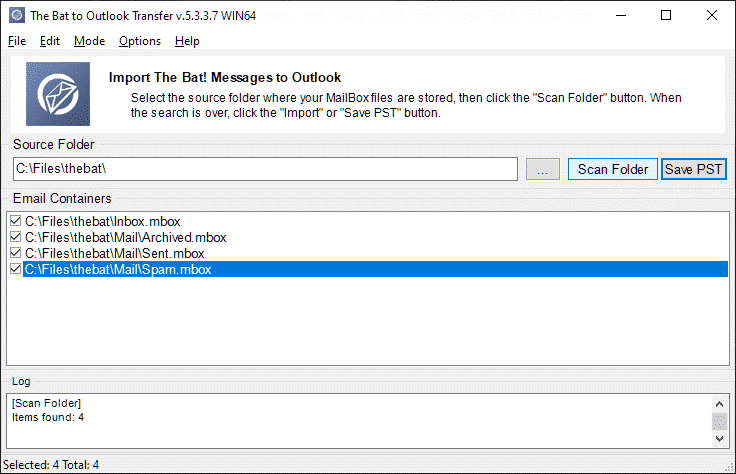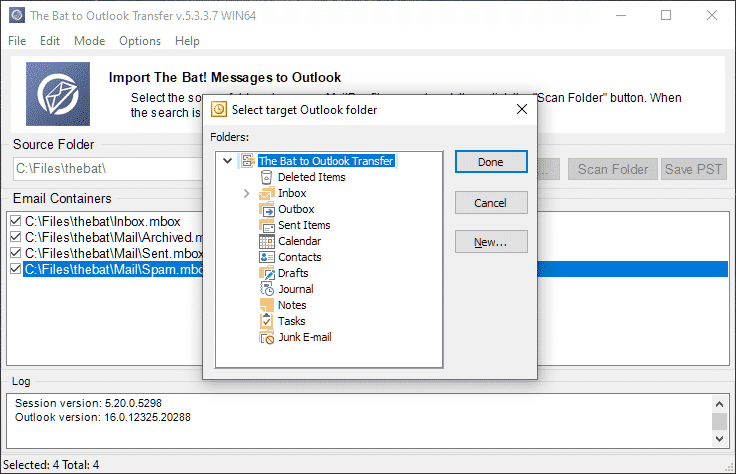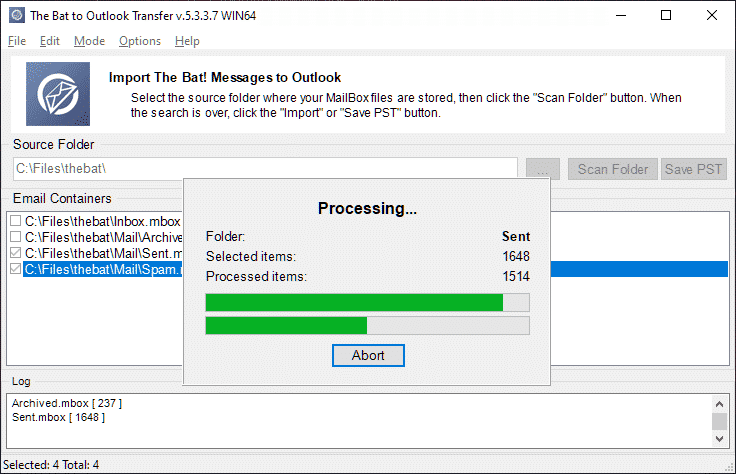Den MBOX format og nøkkel programfunksjonene
Den MBOX format en av de mest populære e-post lagringsformater brukes av mange e-postklienter. Dessverre, Det er ikke én versjon av formatet deles av alle disse produktene. Alle bruker proprietære implementeringer av format, som betyr at når en MBOX filen må konverteres til et annet format, det krever en spesiell verktøyet bestemt for denne detalj email klienten.
Den viktigste karakteristiske The Bat! to Outlook Transfer er evnen til å lagre brukere tid og penger. De ikke kaster bort tid venter for spesialiserte støttetjenester (corporate eller eksterne) å løse dette problemet og ikke bruke penger å betale dem for tjenester. Programmet tillater brukere å utføre MBOX til PST konvertering på egenhånd, Uansett hvor stor deres e-postarkiver er.
Forbereder data og starte konverteringsprosessen
Som alltid er tilfellet med data konverteringsverktøy, data forberedelse er det første trinnet i prosessen. Filer kan være enten i en lokal eller nettverksmappe, men må du eksportere dem fra The Bat! første.
Nedenfor er en detaljert instruksjon for gjennomføring data fra The Bat! til MS Outlook:
- Start The Bat! e-postklient
- Velg mappen som inneholder meldingene som skal eksporteres til Microsoft Outlook.
- I denne mappen, Merk meldingene du vil eksportere. Hvis du vil eksportere hele mappen, bruke Ctrl+A kombinasjon (Dette velger alle emails).
- Gå til den Tools meny, velg “Export messages to” > “UNIX Mailbox”
- Angi navnet på målet MBOX fil, f.eks. Inbox.mbox
- Gjenta dette for alle mapper og e-post enn skal eksporteres.
Hvis din kopi av The Bat! ligger på et system som er forskjellig fra den du eksporterer dataene, du må kopiere filer til den. Dette, bruke en flash-stasjon, en ekstern harddisk, en skrivbar CD eller DVD-noe du kan bruke til å bære data over til det andre systemet.
Nå som dataene er på det samme systemet med Outlook, Du kan bruke The Bat! to Outlook Transfer å fullføre datakonvertering.
Trinn for å importere flaggermusen! til Outlook PST:
* - Den uregistrerte versjonen konverterer et begrenset antall meldinger- Start The Bat! to Outlook Transfer nytte.
- Angi kildemappen ved å klikke Bla gjennom-knappen (med tre prikker på den). Naviger til mappen med kilden MBOX filer og bekrefte. Banen til denne mappen vises i det tilhørende feltet øverst i programvinduet.
- Bruke “Scan Folder” for å fylle listen med MBOX lagringen. Filnavnene vises i “Email Containers” område.
- Merk at Programmet lagrer data til en PST filen som standard -Dette er en mye mer pålitelig og sikker metode for datakonvertering med en minimal sjanse til en Datakonflikt tilgang.Her er da du kan endre programinnstillinger:
- Kontroller at e-postklient kjører: kontrollerer om MS Outlook kjører i starten av konvertering og ber deg om å lukke det for å forhindre potensielle problemer.
- Minn å deaktivere antivirus: ber deg om at alle anti-virus verktøy som Kaspersky eller McAfee lukket eller midlertidig deaktivert under datakonvertering. Hvis de er aktive, deres arbeid kan forstyrre eller selv blokkere datamigrering.
- Bruk internt format prosessor: Bruk dette alternativet i tilfelle problemer med datakonvertering. Bruk av en alternativ prosessor kan fikse dem..
- Riktig Email Encoding (Mac / Unix å vinne): Dette alternativet sikrer hele lesbarhet av The Bat! e-postmeldinger i MS Outlook ved å konvertere en ikke-Windows-kode som brukes i Outlook.
- Bedt om å velge Outlook-profilen: legger til en spesiell dialog for å velge målet Outlook-profil under konvertering (i tilsvarende output-modus).
- Target Outlook-mappen [Bedt om å velge Outlook-mappen; Innboks]: angir du standardmapper for konverterte meldinger. Mappen kan velges manuelt ved starten av hver konvertering eller satt til "Innboks" for alle fremtidige konverteringer.
- Den “Modus” Du kan velge foretrukket konverteringsmodus: PST-fil eller Outlook-profil. Som standard, det første alternativet er valgt, og vi anbefaler at du bruker det for å unngå problemer.
- Alternativene er nå konfigurert, og du kan fortsette til datakonvertering. Klikk på “Save PST” for å starte det. Hvis du har aktivert “Remind to disable antivirus” vil du bli bedt om å midlertidig deaktivere antivirus, The Bat! to Outlook Transfer verktøyet vil be deg om å midlertidig stengt anti-virus å hindre tilgang konflikter. Du kan også se en Office-konfigurasjonsvalg vinduet nå - bare la innstillingen “som er” og klikk OK.
- Du vil se en dialogboks for å skrive inn navnet på målet PST fil. Type den inne (eller velg en eksisterende på harddisken), Klikk OK for å starte e-post.
Hvis du valgte den Outlook profil, prosessen vil være identiske, Lagre for filen utvalg trinn – må du angi en Outlook profil i stedet. - Programmet vil be deg velge den Outlook mappe (mappen PST fil) importere The Bat! e-post og mapper. Du kan velge den øverste mappen (kalt The Bat! to Outlook Transfer på skjermbildet nedenfor) importere The Bat! e-post som de vises i den The Bat! mapper.
- The Bat! to Outlook Transfer verktøyet vil gjøre konverteringen og informere deg om at det gjøres.
- Du kan lukke nå konverteringsverktøyet og bruke Outlook Åpne opprettet PST fil (menyen File > Åpen > Datafil Åpne Outlook…).
Dette avslutter den vCard til Outlook konvertering prosessen. I tilfelle du har spørsmål eller problemer med å konvertere e-post med The Bat! til Outlook konvertering programvare, ikke nøl med å kontakt oss med en gang.
andre Tutorials
- Hvordan overføre EML filer til Outlook
- Mbox til Outlook-overføringsprogramvare
- Hvordan konvertere e-poster fra Mbox til Outlook